具体步骤win7电脑注册Microsoft账号
来源:https://www.uweishi.com/ 时间:2023-08-06 19:51:41 责任编辑:admin
Microsoft账号是个人使用微软系统的专属账号,它能帮助用户更好的体验windows操作系统,同时也为用户提供更多的正版应用资源。从win8系统开始,Microsoft账号就对用户越发重要,那么我们能不能在win7系统上也注册使用Microsoft账号呢?今天小编就教大家如何在win7电脑上注册Microsoft账号。
1、从win7系统的开始菜单上打开控制面板,将控制面板的查看方式选择为小图标,然后打开入门选项。
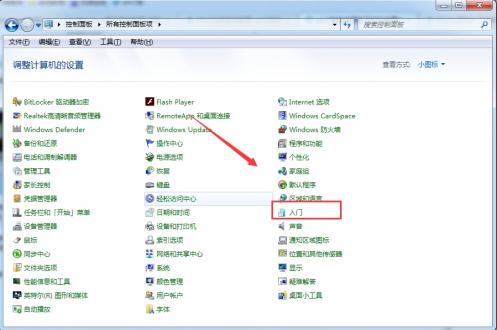
2、在“入门”对话框中,选择联机查找windows的新增功能。
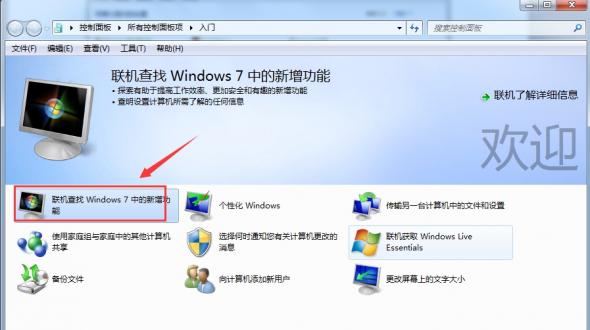
3、在win7电脑联网状态下,电脑就会弹出一个新的对话框,然后选择打开对话框中的“Microsoft账户”。
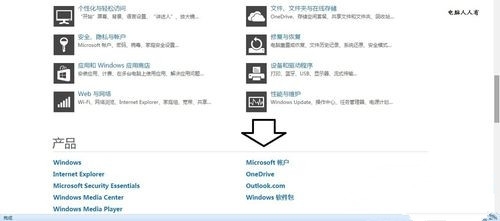
4、点击进入之后,就是Microsoft账号的登录界面,由于我们并没有Microsoft账号,所以我们选择新建一个Microsoft账户,进入注册界面。
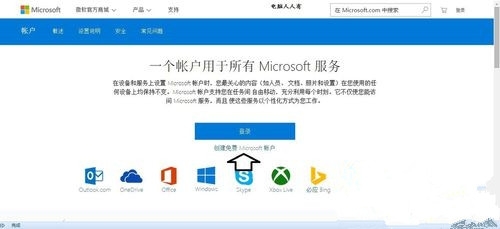
5、Microsoft账户的注册需要你提供一个电子邮箱,还需要在联网状态下才能完成。注意要将Microsoft账户注册的原始资料备份一份,这样方便以后找回。
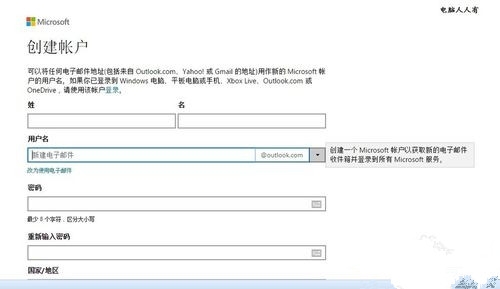
将Microsoft账户注册完毕以后,你就可以在你的win7电脑上登陆Microsoft账户了。进入Microsoft账户,你还可以从官网上获取更多的资源和应用。以上就是小编今天要和大家分享的win7电脑注册Microsoft账户的具体步骤,希望能给有需要的朋友带来帮助。